
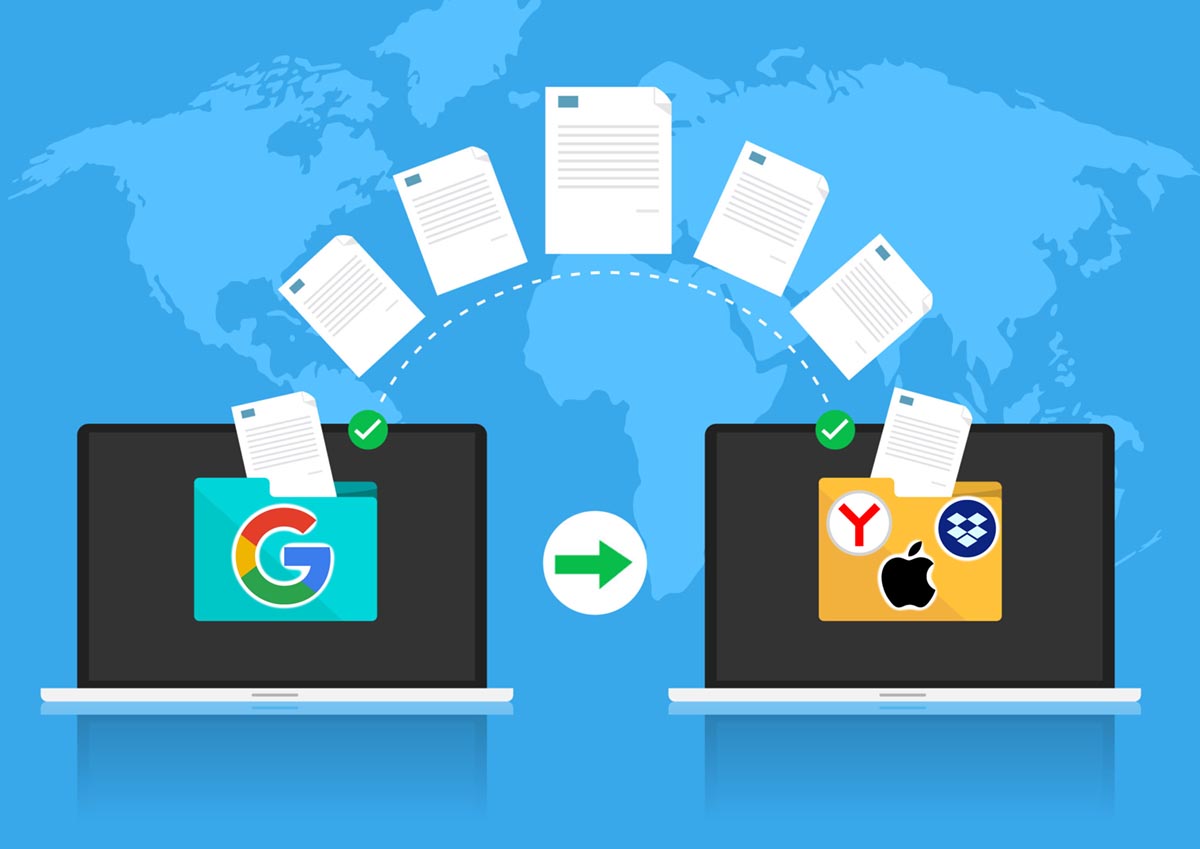
На данный момент нельзя исключать возможность блокировки любого заграничного сервиса, которым мы давно привыкли пользоваться. Мы уже подробно рассказывали, как подготовиться к возможной блокировке сервисов Apple и сохранить все нужные данные с серверов компании.
Сейчас поговорим, как заменить распространенные сервисы Google и перенести нужные файлы в более надежные места хранения. Речь пойдет исключительно о рабочих и конфиденциальных данных, ведь всерьез рассматривать, например, возможность перехода с YouTube на другой видеохостинг никто не станет.
1. Заведите почтовый ящик в отечественных сервисах и настройте переадресацию
Сначала следует обзавестись почтовым ящиком в одном из отечественных почтовых сервисов. В случае блокировки Gmail вы не сможете вести оперативную переписку и мгновенно получать новые письма без использования VPN. Даже с активным туннельным подключением нельзя быть уверенным в максимально быстрой и оперативной доставке новых сообщений.
Ошибки Сервисы Google Play, youtubе не запускается, epxlay hit
Можно настроить сбор писем в новом аккаунте отечественного почтового сервиса. Например, Яндекс и Mail.ru предлагают в параметрах установить загрузку писем из подключенных аккаунтов Gmail.
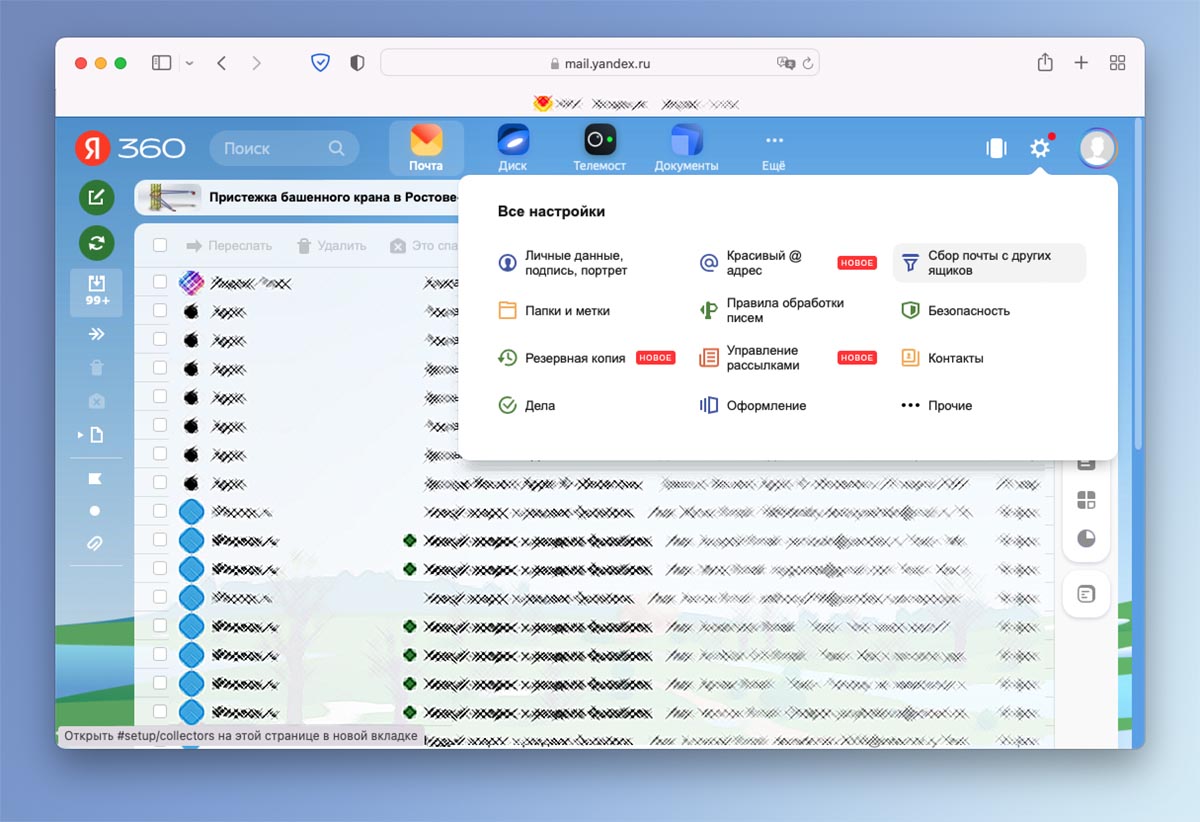
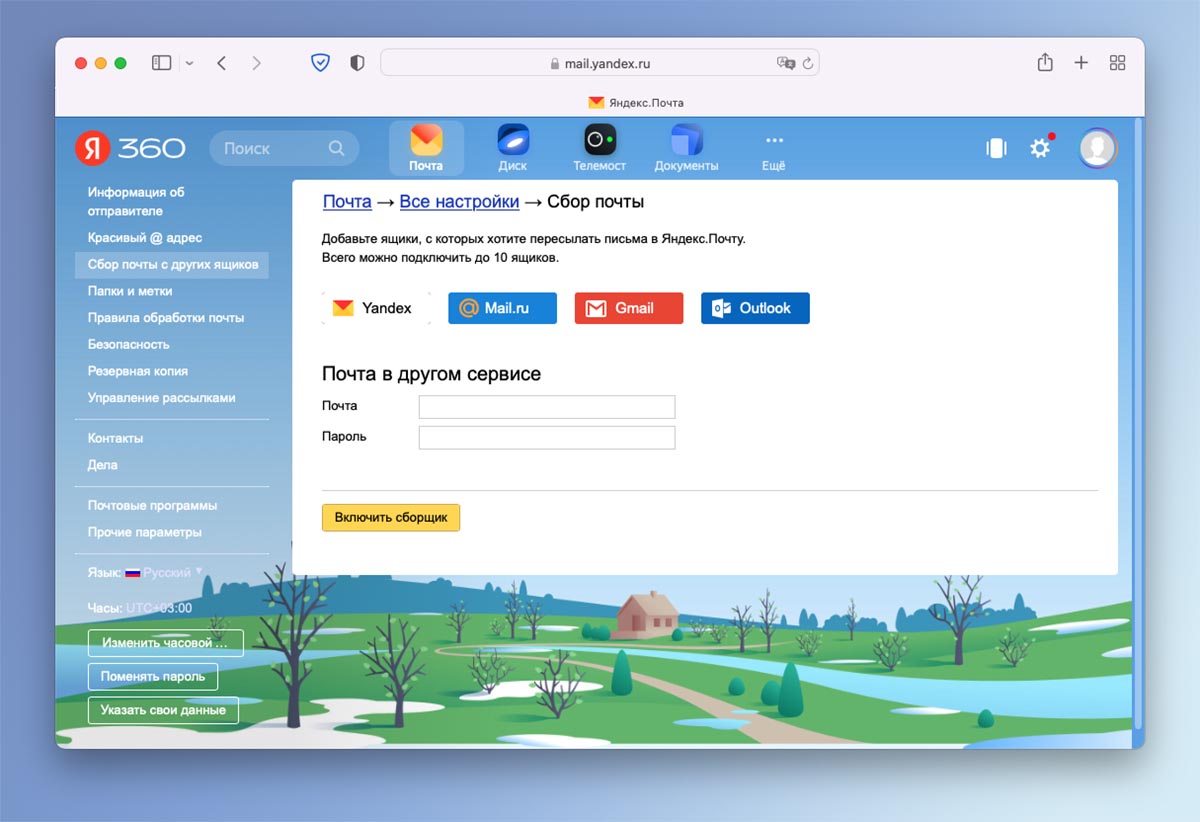
▶ В веб версии почты Яндекс откройте Параметры – Сбор данных с других ящиков.
▶ Укажите сервис Gmail и авторизуйтесь в нужной учетной записи.
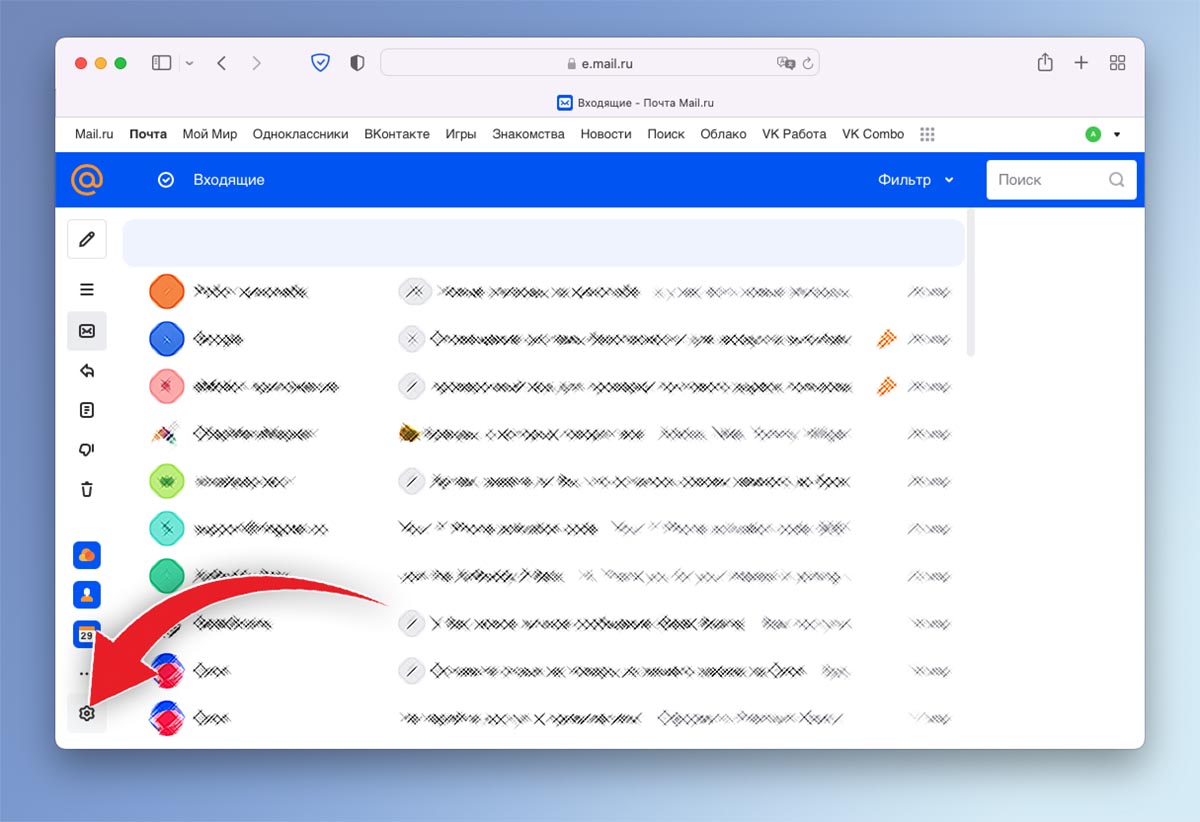
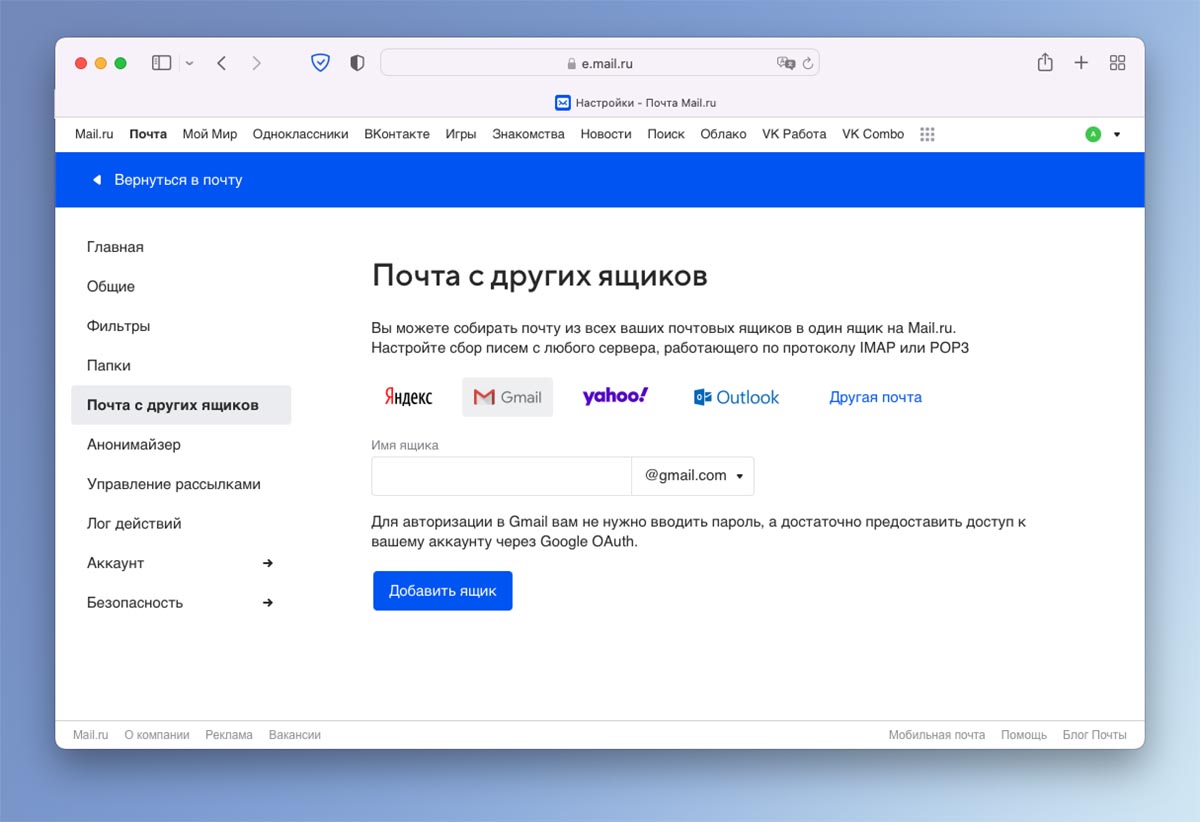
▶ В веб-версии Mail.ru перейдите в параметры и откройте раздел Почта с других ящиков.
▶ Укажите параметры своей учетной записи Gmail и авторизуйтесь в ней при помощи настроенного пароля.
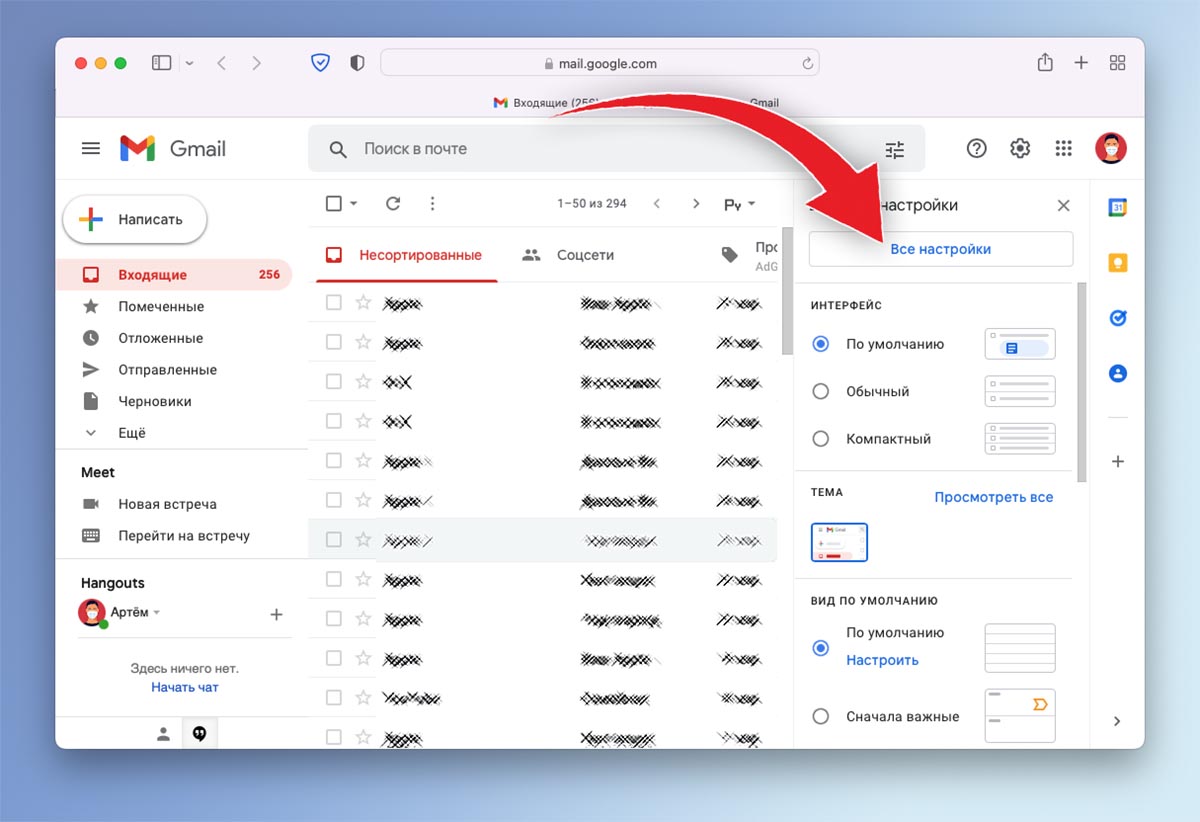
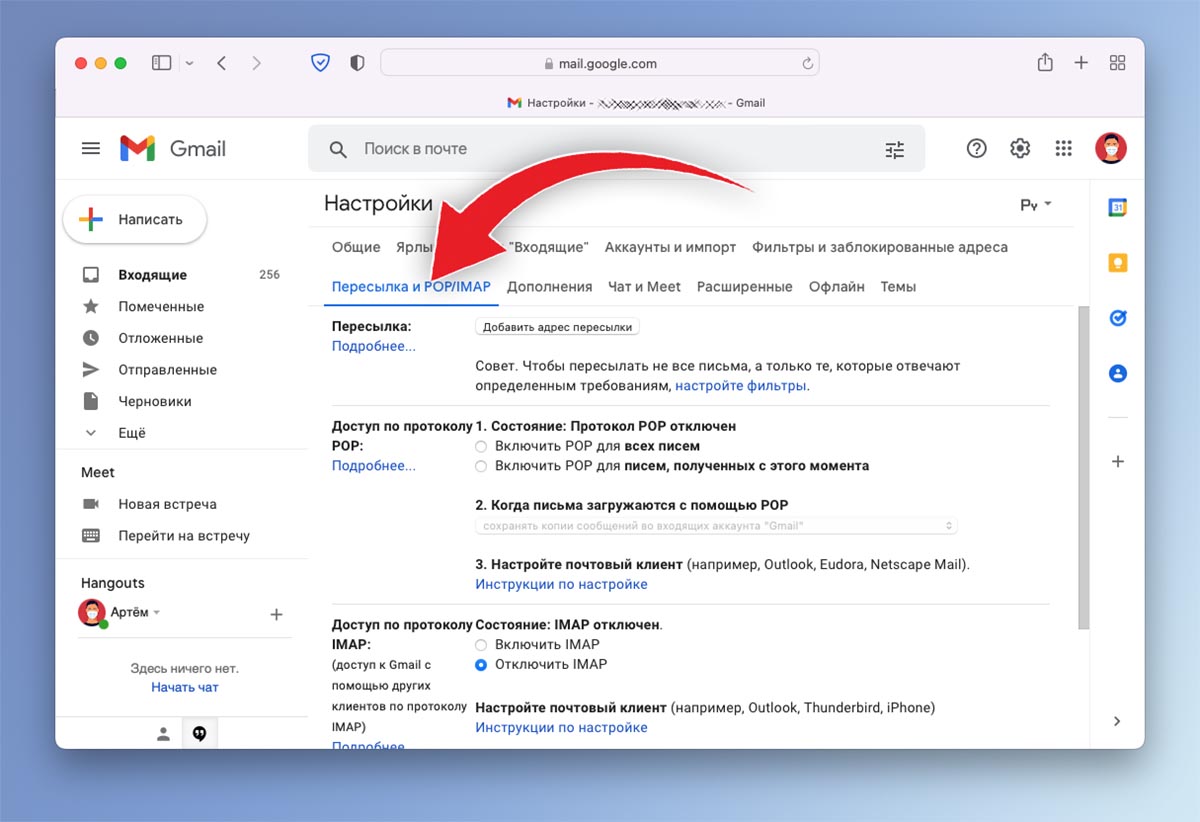
▶ Чтобы настроить пересылку почты на стороне Google, перейдите в настройки веб-версии Gmail.
▶ Откройте раздел Пересылка и POP/IMAP, в котором сможете задать почтовый ящик для перенаправления почты.
Продвинутые пользователи могут и вовсе настроить собственный домен электронной почты, который запросто подключается к iCloud. Так вы сможете получать письма из учетной записи Gmail в случае блокировки сервиса без особых проблем и задержек.
Ошибка сервисы Google play — секретный способ
2. Замените приложения Google на альтернативные
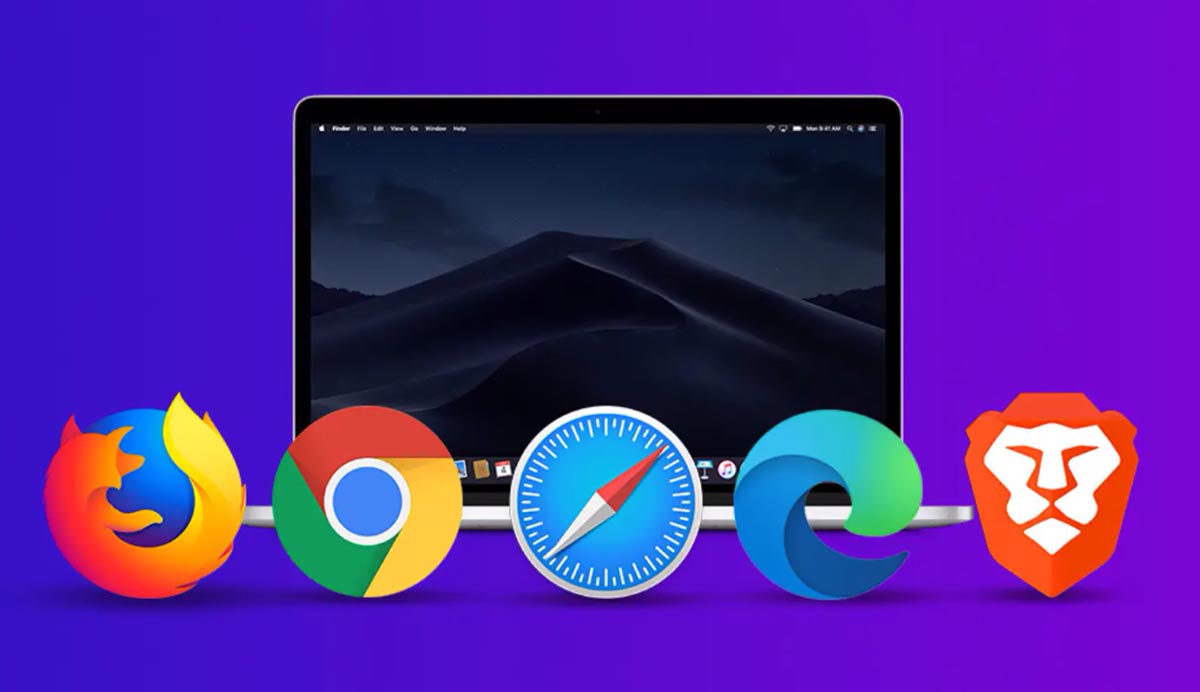
Многие пользователи на разных платформах используют браузер Chrome в качестве основного просмотрщика страниц и почтовый клиент Gmail для получения и отправки писем. Блокировка сервисов может затронуть работу этих утилит.
На компьютерах Apple лучше всего использовать встроенный браузер Safari и стандартный почтовый клиент. В качестве сторонних браузеров рекомендуем:
◆ Firefox – хороший и быстрый браузер с большим количеством расширений.
◆ Tor Browser – один из самых безопасных браузеров для “интернет-параноиков”.
◆ Яндекс.Браузер – отечественное приложение с голосовым ассистентом и удобной фишкой закадрового перевода видеороликов.
Из почтовых клиентов разных разработчиков можете обратить внимание на:
◇ Airmail – один из самых функциональных сторонних клиентов для Mac. Обратите внимание, что некоторые фишки будут доступны только по подписке.
◇ Thunderbird – хороший альтернативный почтовый клиент, который является настоящим долгожителем в своей нише.
◇ Outlook – функциональный почтовик с интеграцией других сервисов от Microsoft.
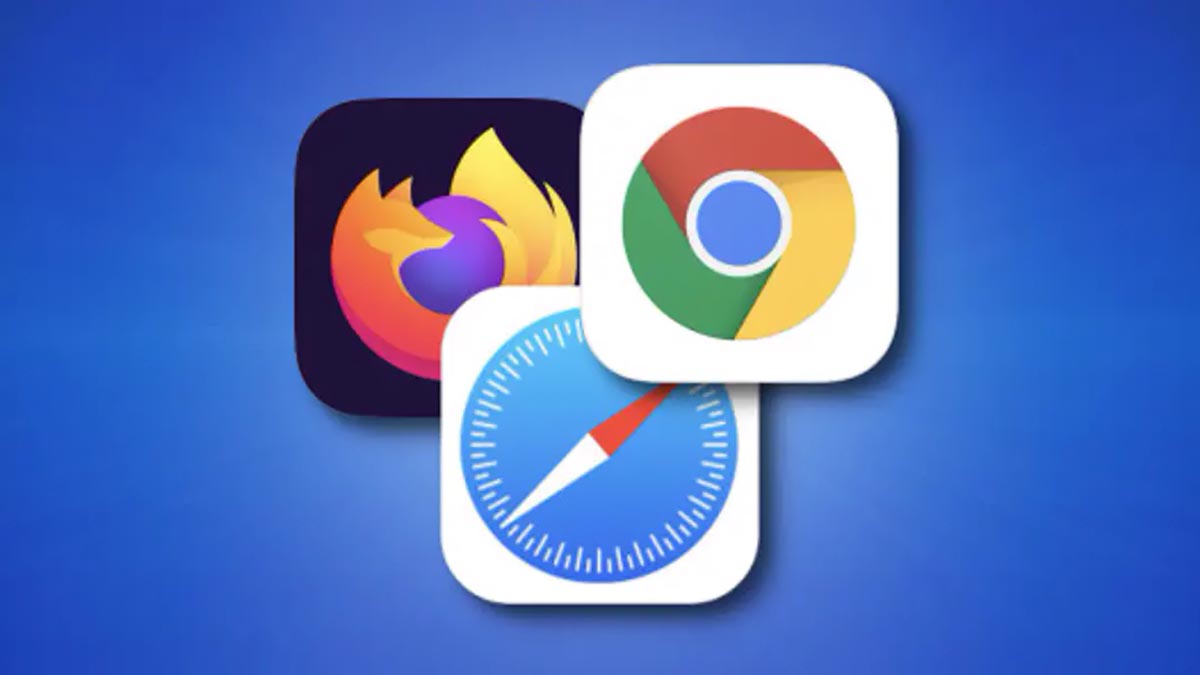
На iPhone или iPad, как и на Mac, лучшим вариантом являются встроенные утилиты от Apple. В качестве альтернативы рекомендуем такие браузеры:
◆ Firefox – популярный веб-браузер от компании Mozilla.
◆ Яндекс.Браузер – приложение от отечественного разработчика с голосовым ассистентом Алиса.
◆ DuckDuckGo – популярное приложение с конфиденциальной системой осуществления поисковых запросов.
Топ сторонних почтовых клиентов для iOS и iPadOS выглядит следующим образом:
◇ Microsoft Outlook – удобный и функциональный почтовый клиент, который отлично синхронизируется с приложением на Mac.
◇ Airmail – один из самых функциональных почтовых клиентов, который требует подписку за некоторые дополнительные фишки.
◇ Newton Mail – простой почтовый клиент, который позволяет включить интеграцию с разными управленческими и бизнес-сервисами.
3. Экспортируйте сохраненные пароли для сайтов и сервисов
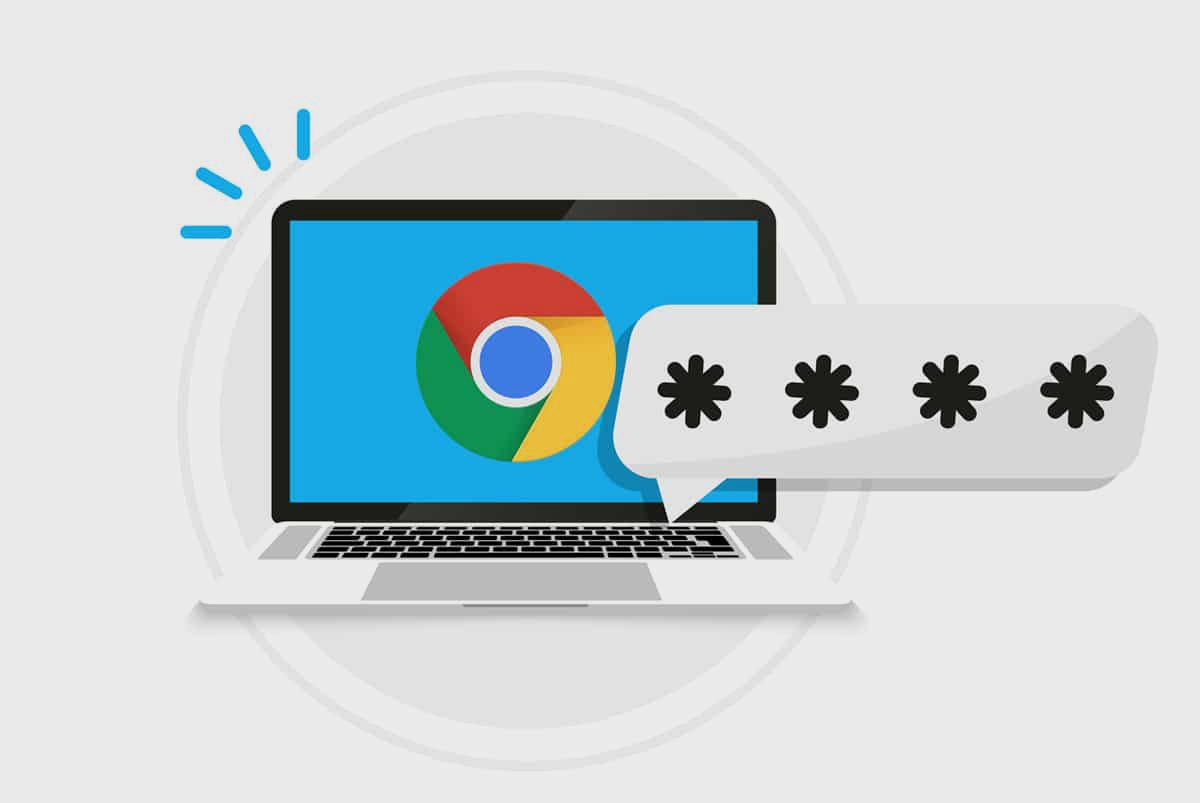
Многие пользователи привыкли хранить пароли в браузере Chrome и используют их на всех своих гаджетах. Такое кроссплатформенное решение позволяет не переживать за используемые устройства и их операционную систему.
Однако, если вы по предыдущему совету смените браузер, не факт, что получится найти для него соответствующее дополнение со встроенным менеджером паролей от Google. Лучше всего перенести данные для авторизации в какой-нибудь альтернативный сервис.
Можете экспортировать пароли из браузера Chrome в Связку ключей Apple по нашей инструкции, а можете воспользоваться другим кроссплатформенным сервисом.
Рекомендуем решение с открытым исходным кодом Bitwarden. Подробнее о преимуществах данного сервиса мы уже рассказывали здесь.
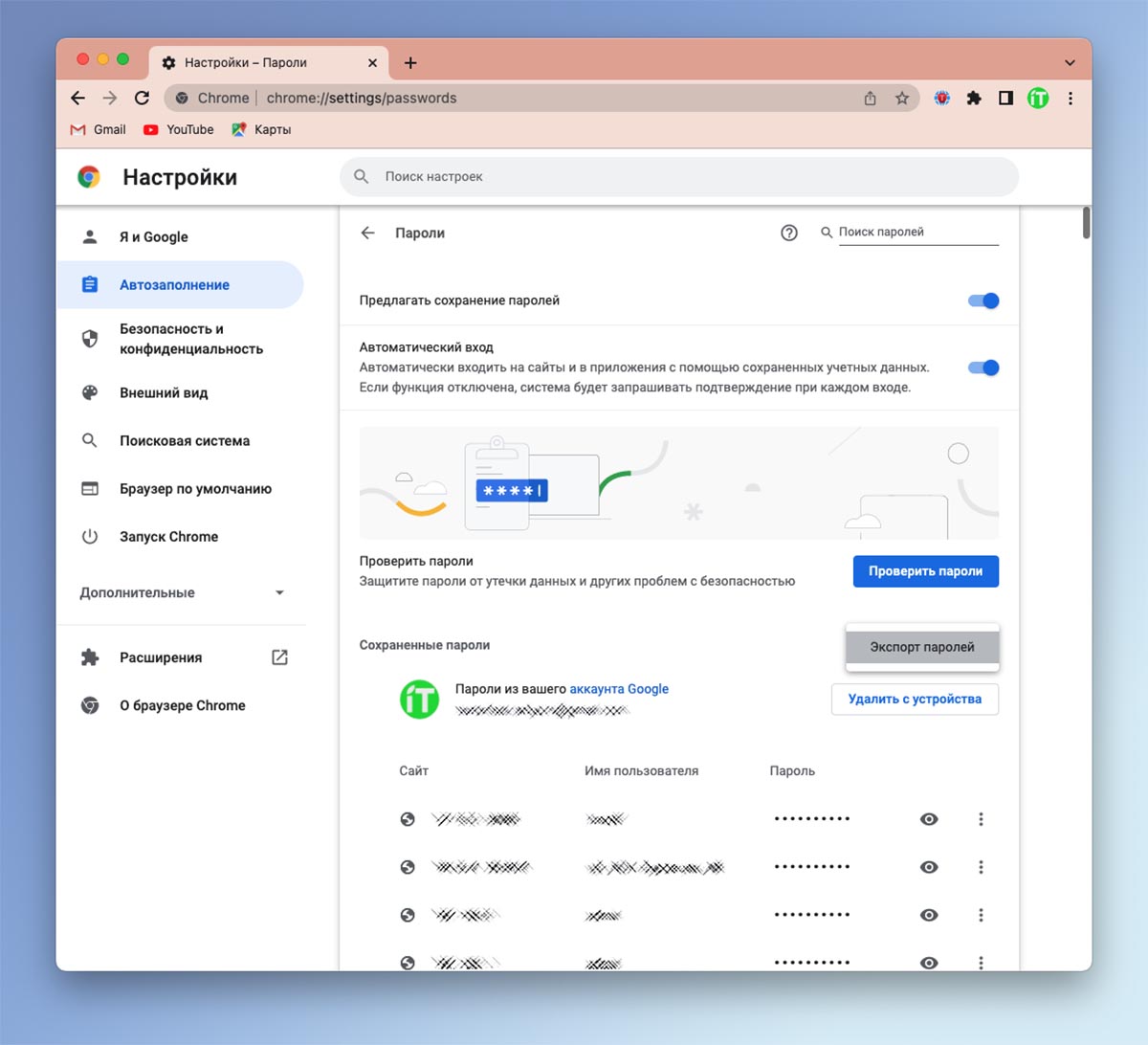
◉ Нажмите на кнопку с тремя точками и выберите пункт Экспорт паролей.
◉ Подтвердите экспорт и укажите место сохранения данных на компьютере или смартфоне.
◉ В веб-версии Bitwarden перейдите в раздел Инструменты – Импорт данных.
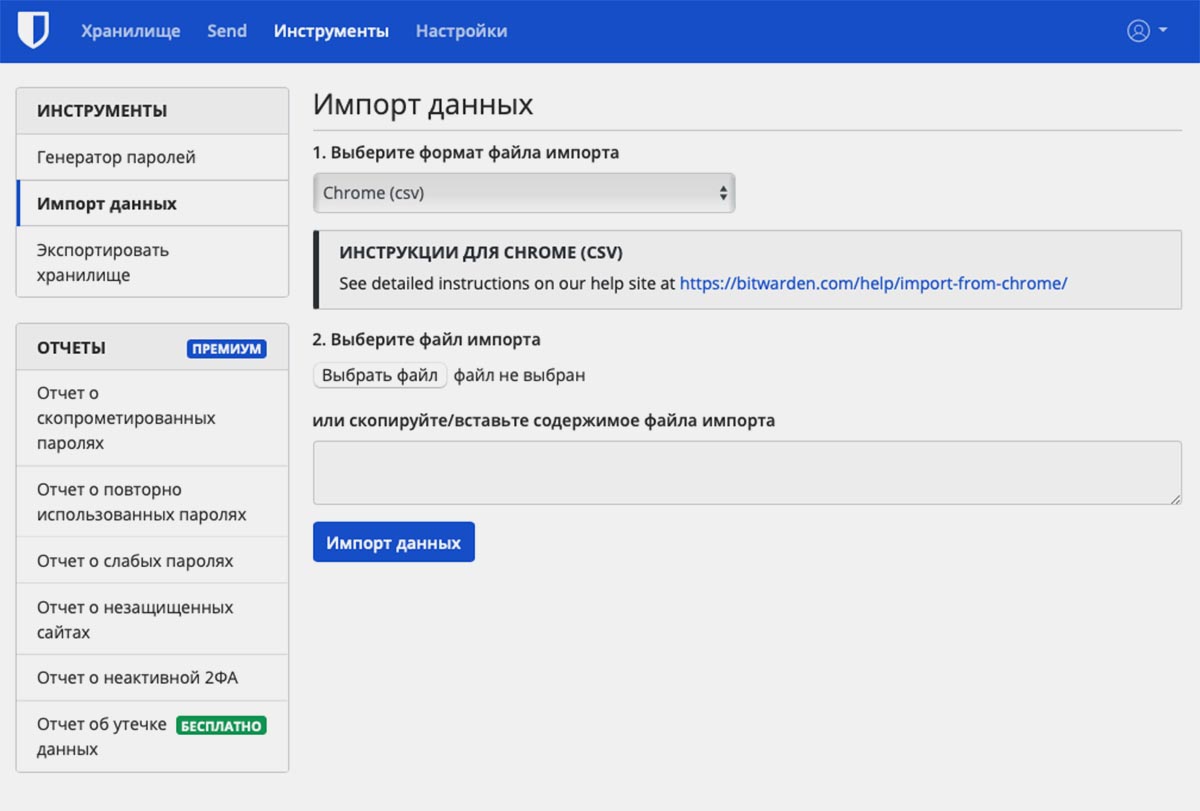
◉ Выберите тип импортируемого файла Chrome и укажите сохраненный на предыдущем шаге файл с паролями.
Теперь вы сможете использовать данный менеджер паролей на других своих гаджетах.
Bitwarden не ограничивает пользователей какой-то определенной операционной системой или гаджетами какого-то конкретного производителя, данные могут мигрировать практически на любое современное устройство, а при желании сервер с конфиденциальной информацией можно развернуть локально.
4. Отвяжите сервисы Apple от учетной записи Google
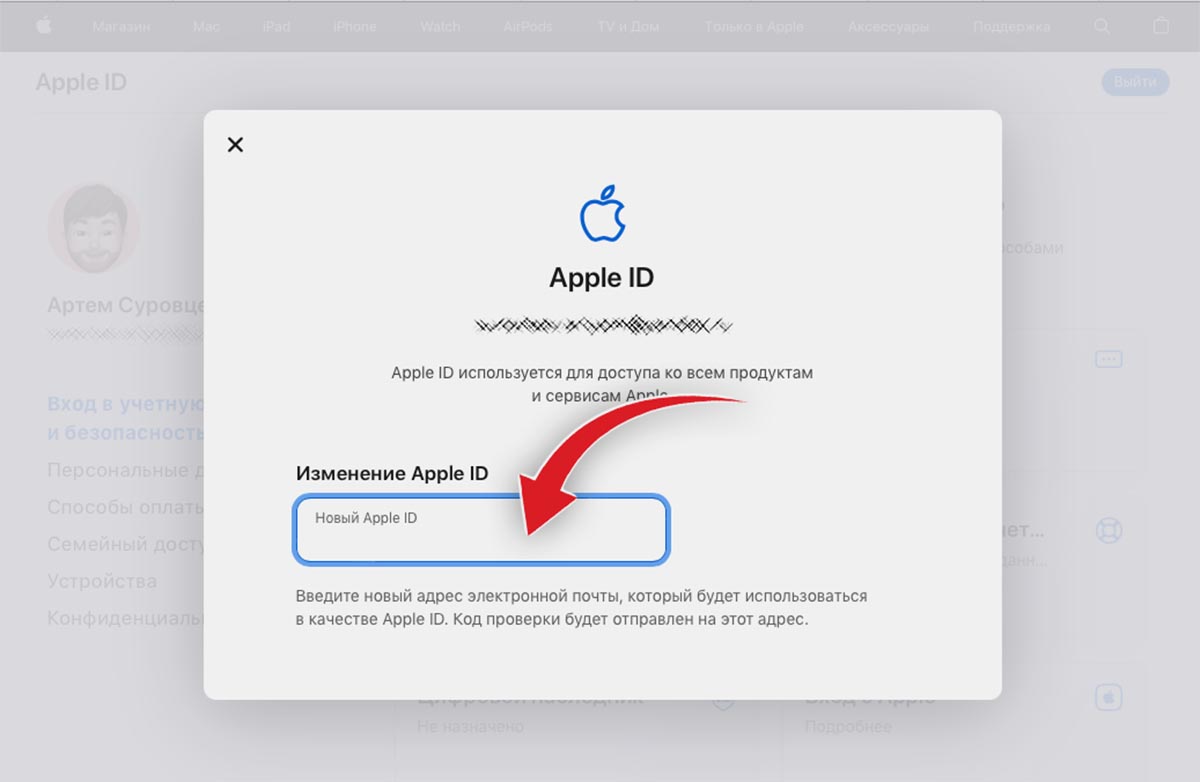
За долгое время использования сервисов двух крупных компаний они сильно переплелись и в случае отключения одного из них может нарушиться работа другого. Для пользователей яблочной техники рекомендуем сделать следующее:
▣ Замените почту Gmail из идентификатора Apple ID. Можно заменить имя своей учетной записи на почтовый адрес другой службы, чтобы не подвергать угрозе учётку Apple. Сделать это можно по нашей инструкции.
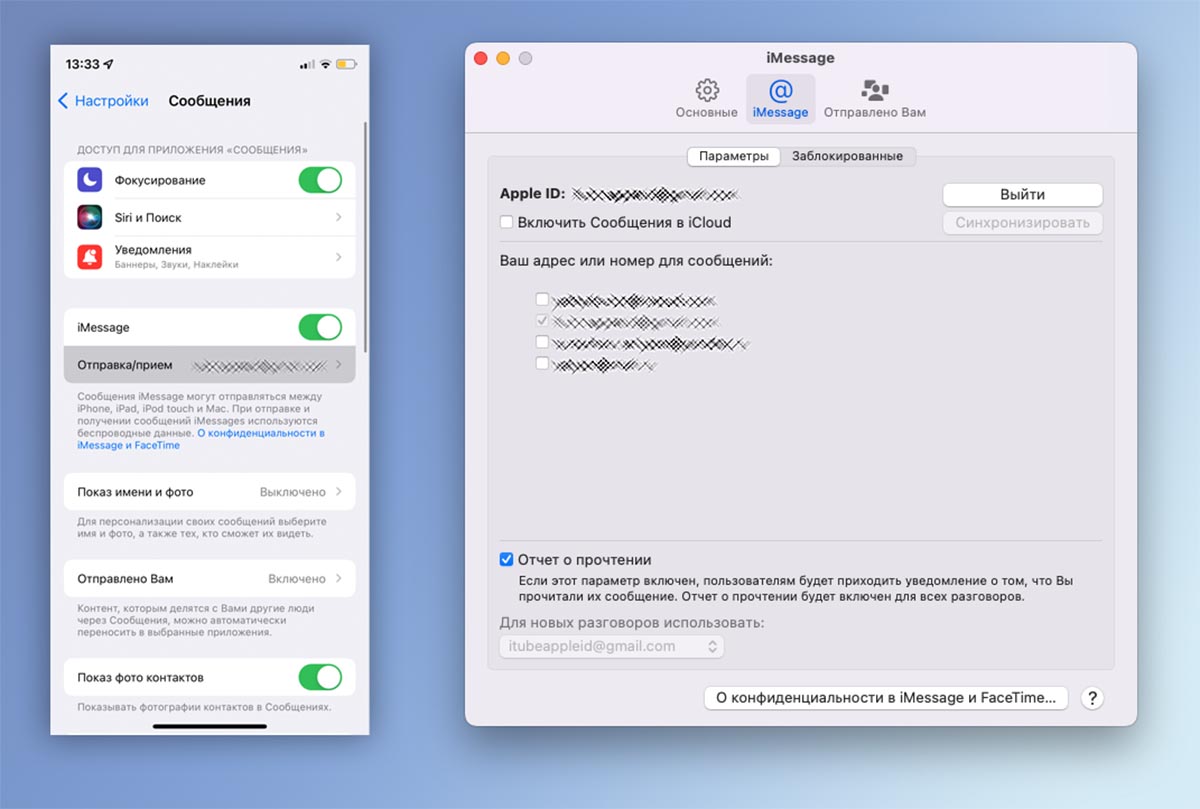
▣ Измените используемый идентификатор для iMessage. Если почта Gmail выступает у вас в качестве записи стандартного менеджера экосистемы Apple, рекомендуем сменить её на другой почтовый адрес или подключенный номер телефона.
Сделать это можно по пути Настройки – Сообщения – Отправка/прием на iPhone или в параметрах приложения Сообщения на Mac.
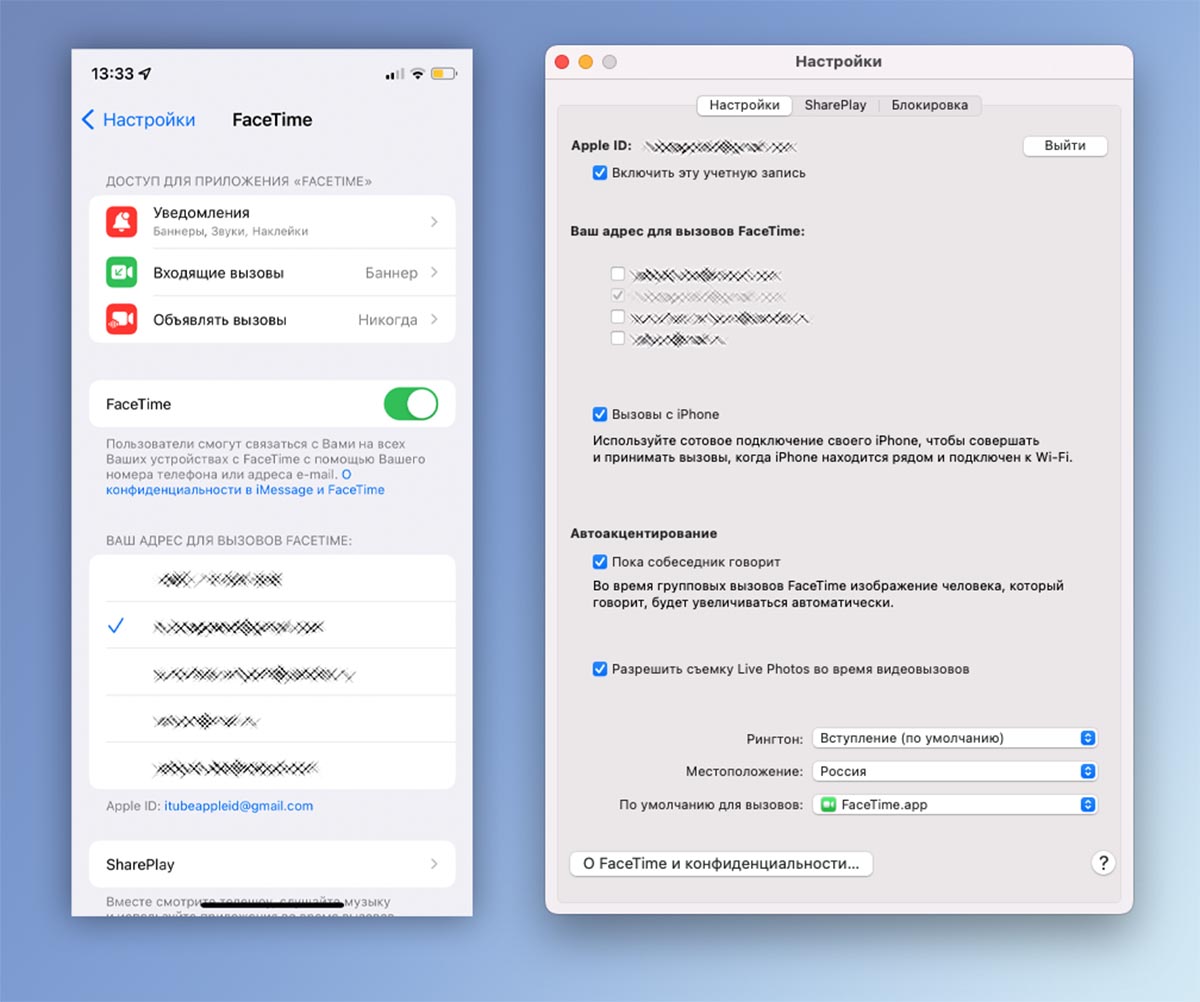
▣ Измените используемый идентификатор для FaceTime. Аналогичные манипуляции следует проделать и для сервиса видео-/аудиосвязи. Делается это в меню Настройки – FaceTime на iPhone и в параметрах приложения FaceTime на Mac.
5. Перенесите все данные из облака Google
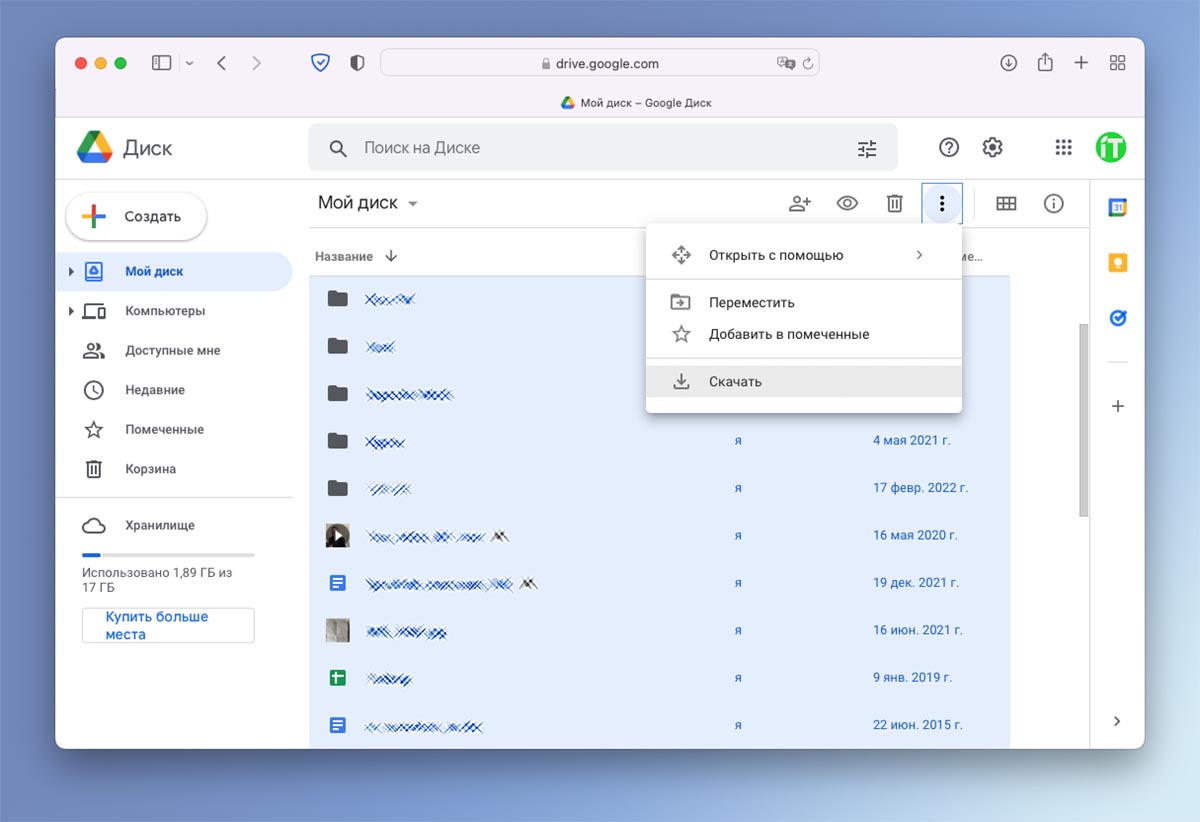
Чтобы перенести все хранящиеся в облаке Google данные, нужно сделать следующее:
▷ Выделите любой объект в списке облачных файлов и нажмите сочетание клавиш Command + A (на Mac) или Control + A (на Windows) для выделения всех данных.
▷ Нажмите на кнопку с тремя точками и выберите пункт Скачать. Все данные будут помещены в архив и начнется загрузка файла.
В качестве альтернативного способа загрузки данных можете использовать клиенты сервиса для разных операционных систем. После этого вы сможете хранить все данные локально или выгрузить их в другой используемый облачный сервис.
6. Измените способ двухфакторной аутентификации
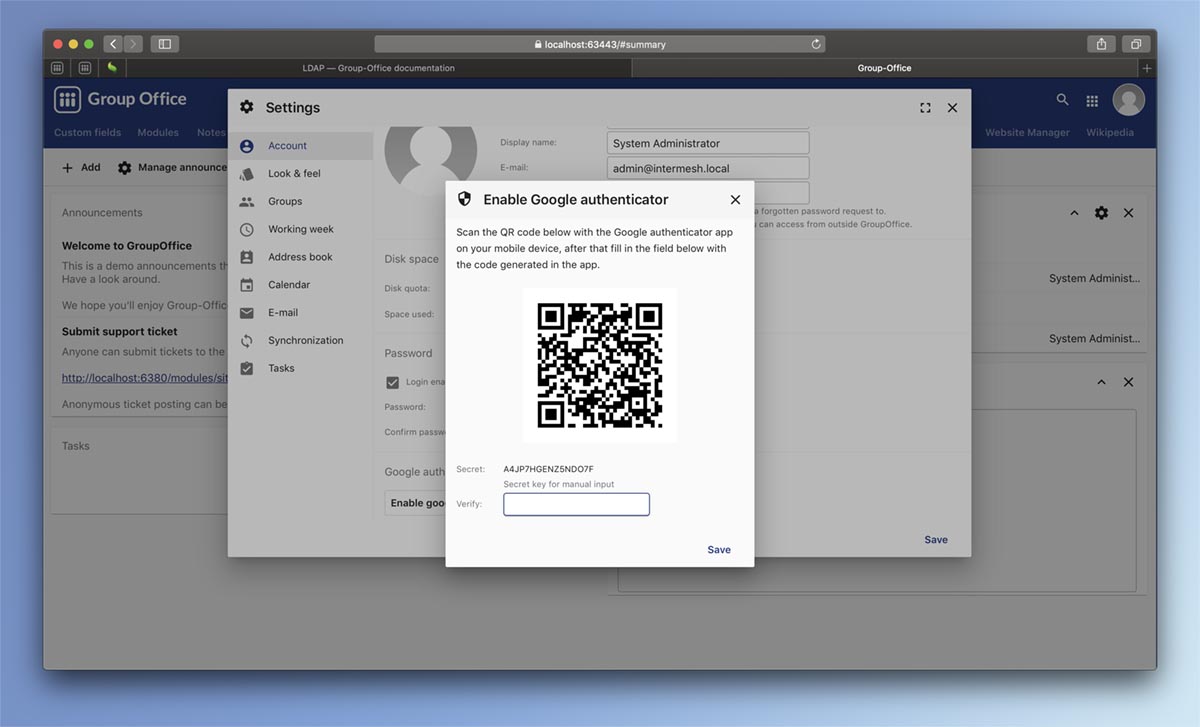
Еще одной “точкой привязки” к сервисам Google является средство для дополнительной аутентификации. Мы уже рассказывали, как настроить усиленную защиту при авторизации на разных сайтах и сервисах.
Одним из способов такой аутентификации является приложение Google Authenticator, к которому в случае блокировки может быть сложно получить доступ.
Этот способ авторизации может быть заменен на любое стороннее решение. Это может быть встроенный механизм из iOS 15 и macOS Monterey, стороннее приложение Authy, Microsoft Authenticator или другой подобный сервис.
Для смены способа аутентификации нужно сделать следующее:
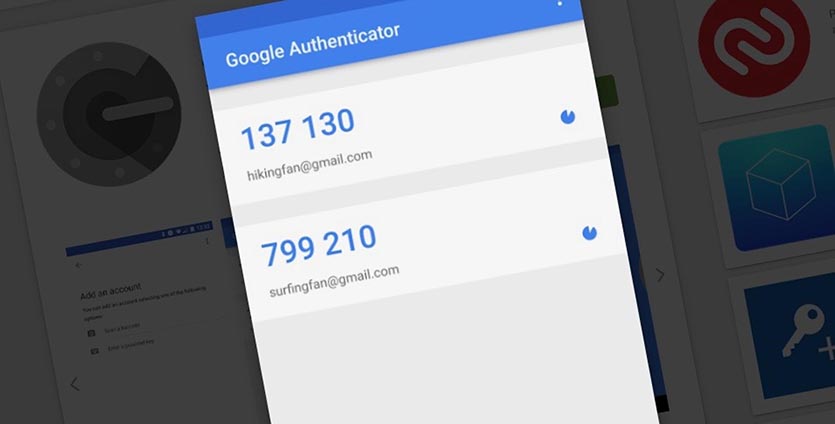
◊ Перейдите на сайт сервиса, где вы используете двухфакторную аутентификацию при помощи приложения Google.
◊ Найдите в параметрах безопасности и временно отключите двухфакторную аутентификацию.
◊ Снова включите этот пункт и пройдите процедуру привязки сервиса к новому средству защиты.
7. Перенесите свои снимки из Google Photo в другой сервис

Практически все крупные облачные сервисы уже давно не просто предлагают возможность хранения файлов, но и оптимизированы для удобного каталогизации основных типов данных. Особенно это касается фотографий и видео.
Сейчас можно не просто сгрузить снимки в облако, но и получить удобный веб-редактор, алгоритмы с подборками снимков по теме или дате, конструктор коллажей и прочее. В качестве хорошей альтернативы сервису Google Photo можно рассмотреть отечественный Яндекс.Диск. Подробнее о выборе альтернативного места для хранения фото-коллекции мы уже рассказывали в этой статье.
Чтобы быстро скачать все данные из сервисов Google, сделайте следующее:
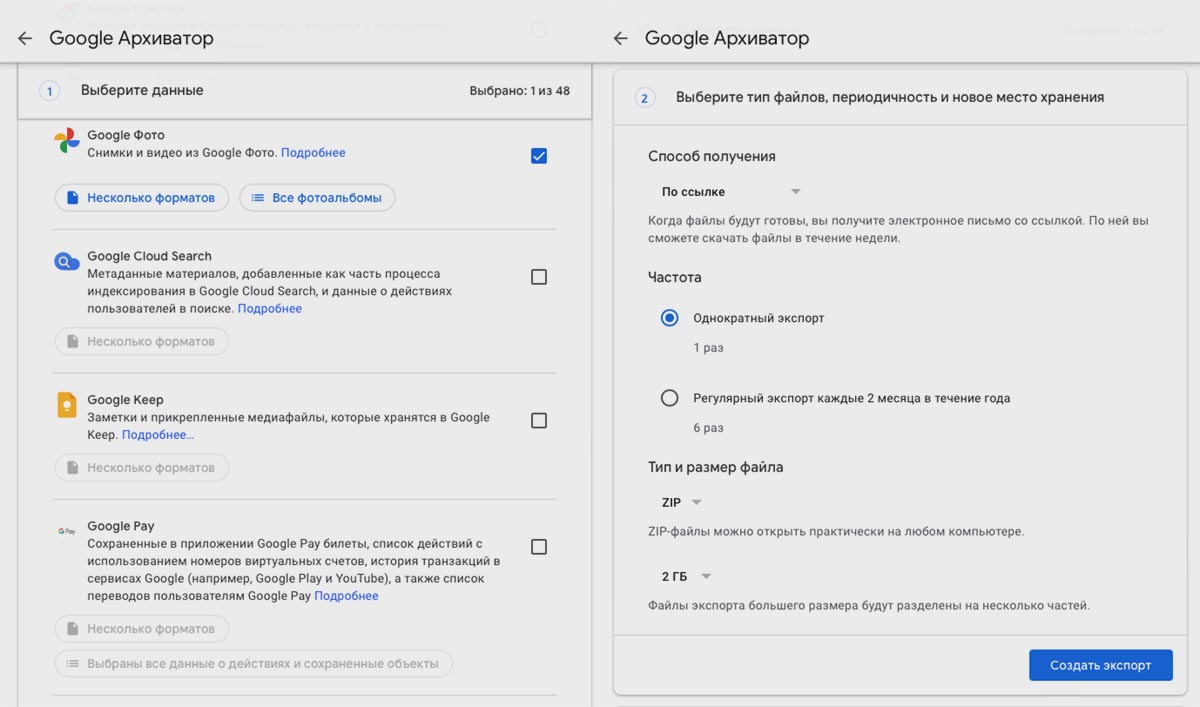
▬ Перейдите на страницу сервиса Google, которая позволяет скачать все данные из вашей учетной записи.
▬ Снимите выделение со всех отмеченных пунктов и выберите раздел Google Фото.
▬ На следующем шаге укажите удобный вариант экспорта данных.
▬ Дождитесь формирования архива с данными и загрузите их по ссылке. Обычно на это уходит несколько дней, письмо со ссылкой придет вам на почту.
После получения данных сможете распаковать архив и хранить данные удобным выбранным способом.
8. Экспортируйте медиатеку из YouTube Music в другой стриминговый сервис
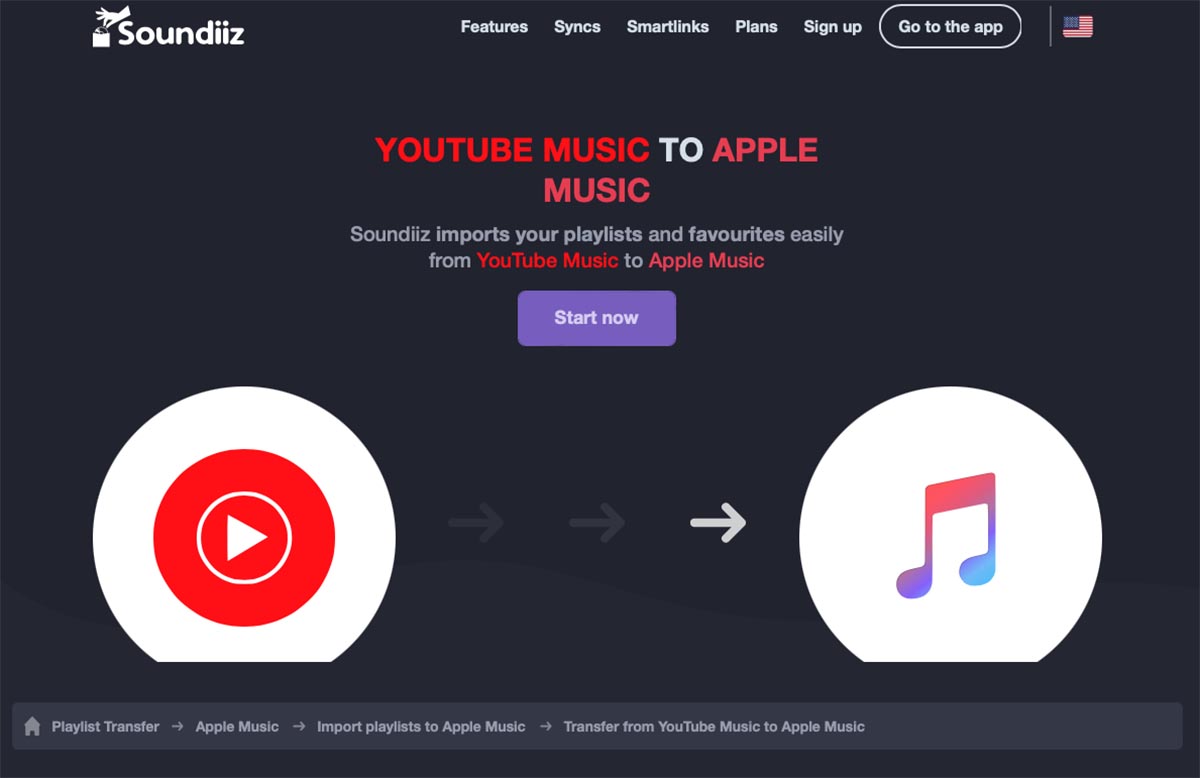
Появившийся относительно недавно стриминг YouTube Music не получил широкое распространение и популярность, но при этом входил в платную подписку YouTube Premium. Многие пользователи за это время обзавелись большим количеством плейлистов и тематических подборок.
Их можно достаточно быстро перенести в другой стриминговый сервис. Для этого подойдет давно знакомый Soundiiz.
◉ Создайте учетную запись на сайте сервиса Soundiiz.
◉ Авторизуйтесь в YouTube Music и другом стриминговом сервисе, куда будете переносить данные.
◉ На странице синхронизации плейлистов выберите нужные данные из одного сервиса и копируйте их в другой стриминг.
Еще одно удобное средство переноса данных в Яндекс.Музыку пока не поддерживает YouTube Music. Возможно, скоро ситуация изменится.
9. Перенесите документы, таблицы и презентации в другой офисный сервис
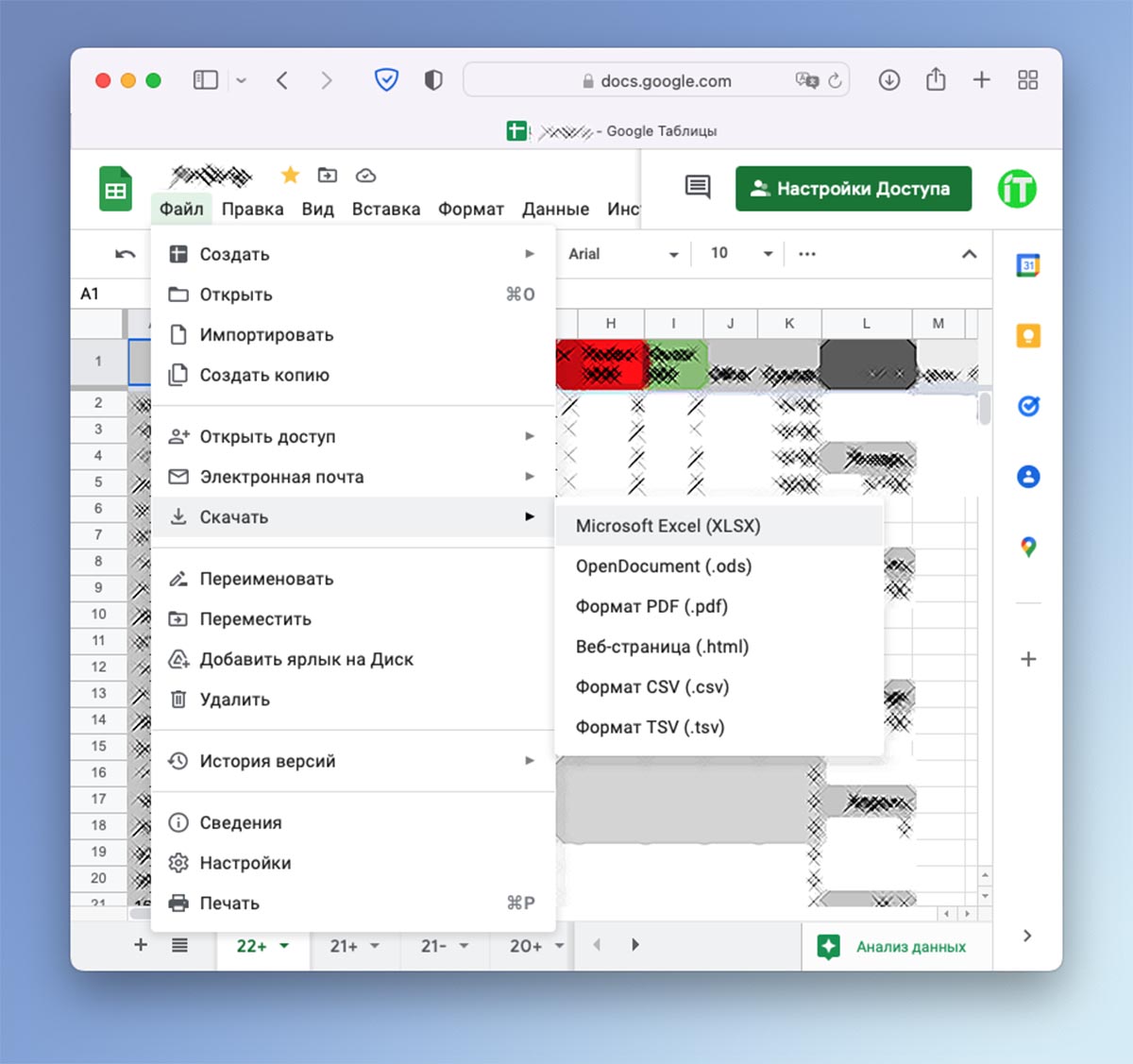
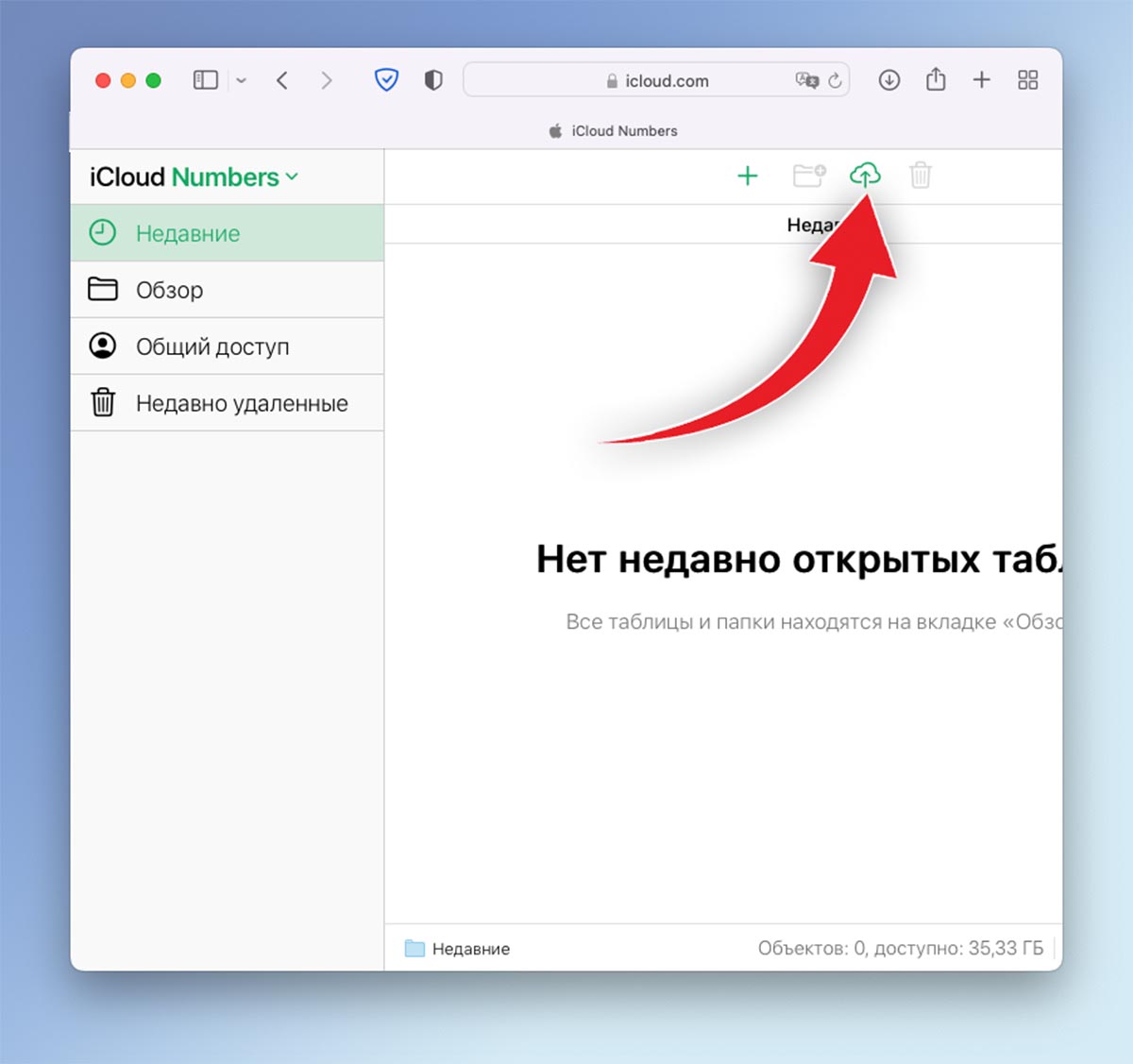
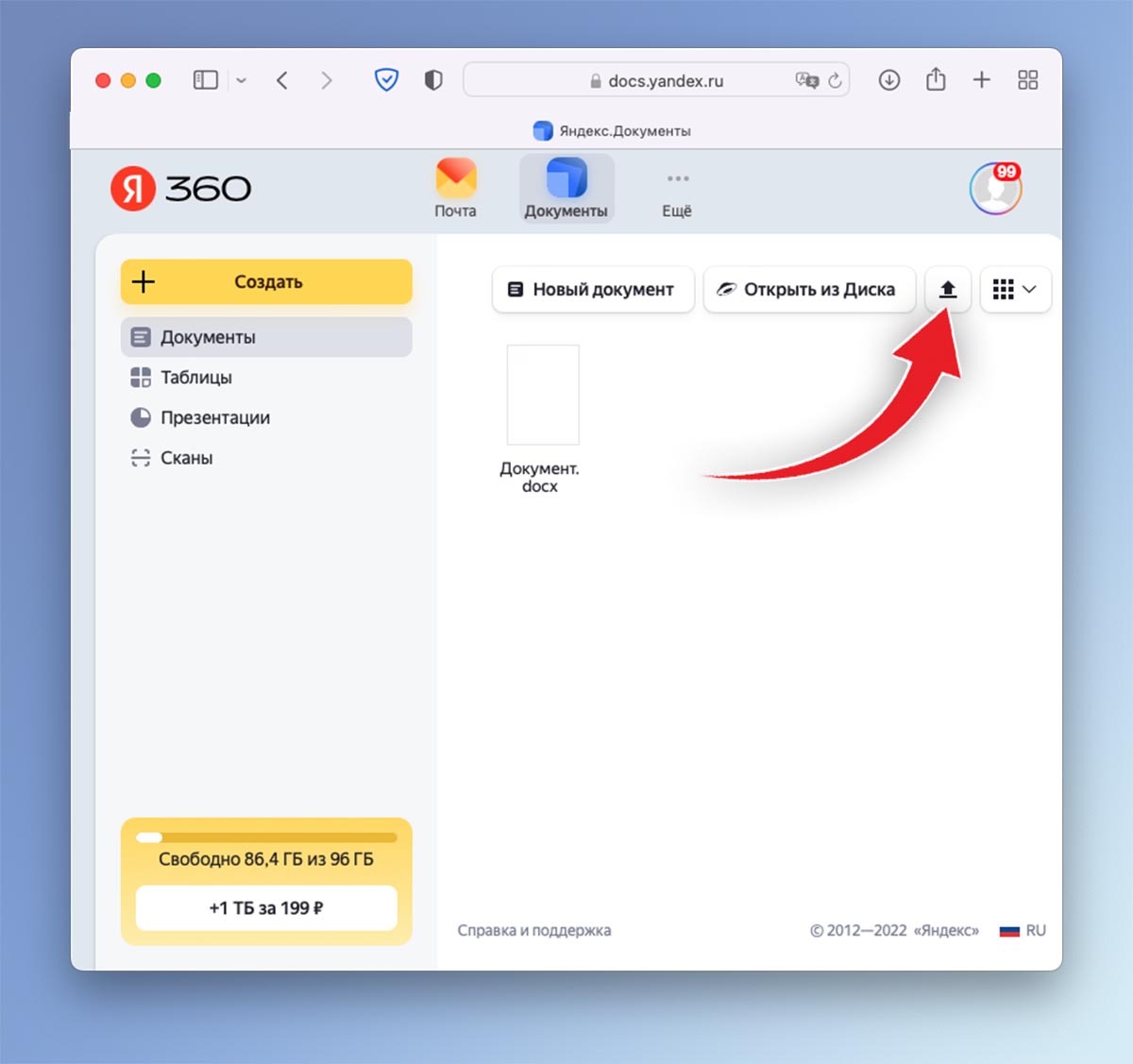
Все необходимые файлы из Google Docs можно выгрузить в аналогичные сервисы других компаний. Рекомендуем воспользоваться соответствующими разделами в веб-версии iCloud или сервисом Яндекс.Документы.
Удобного средства для пакетного переноса данных, к сожалению, не предусмотрено. Придется вручную экспортировать каждый документ и загружать его в соответствующее облако.
Вот так вы сможете отказаться от использования самых популярных и распространенных сервисов Google и перейти на другие аналоги, которые будут работать в случае блокировки заграничных ресурсов.
(28 голосов, общий рейтинг: 4.29 из 5)
Хочешь больше? Подпишись на наш Telegram.

Источник: www.iphones.ru
3 причины удалить со смартфона сервисы Google
Проведенные опросы среди пользователей Android наглядно показали, что две трети их владельцев готовы отказаться от сервисов Google и заменить их на альтернативные варианты. Причем шестая часть опрошенных респондентов заявила, что удаляет предустановленный софт сразу же после приобретения нового мобильного устройства. Расскажем о трех причинах, по которым действительно стоит удалить сервисы Google.

Повышенный расход батареи
Аккумулятор в смартфоне – это его «сердце», по крайней мере, если он быстро разряжается, то и его жизнедеятельность останавливается. Хотя производители увеличивают емкость аккумуляторных батарей для гаджетов, при активном использовании ее хватает максимум на сутки. Да и ресурсы у современных АКБ достаточно недолгие.
Отчасти эта проблема решается за счет удаления гугловских сервисов. Именно они забирают пятую часть зарядной мощности батареи. Вы же наверняка замечали, как всплывают постоянные оповещения об их обновлении, помимо этого, они еще и занимаются постоянным «освежением» данных о местоположении владельца смартфона. То есть получается, что даже когда ваш аппарат лежит в сторонке, и вы им не пользуетесь, сервисы Google снимают 20% заряда для своих целей.
Спасти заряд вы сможете за счет отключения этих сервисов, но некоторые владельцы гаджетов решают этот вопрос кардинально – полностью удаляют весь софт. Опытным путем доказано, что даже после отключения всех утилит аккумулятор живет на треть дольше. Еще один принципиальный плюс для бюджетных моделей – отключение сервисов освобождает объем оперативки и физической памяти. И тогда телефон начинает практически «летать».
Нарушение приватности
Вы задумывались хотя бы однажды, на чем зарабатывают Google сервисы, если для владельцев смартфонов компания предоставляет их бесплатно? Все верно, на рекламе о ваших данных. Наперекор расхожему мнению, полученные данные американская компания не продает. Однако потихонечку собирает статистику о вас: время включения телефона, ваши поисковые запросы, где вы побывали в конкретный день и время.
Собрав все это воедино, сервис запускает рекламу, наиболее точно затрагивающую круг ваших интересов. А потом выстреливает при каждом открытии любой из утилит таргетированным баннером и начинает как бы невзначай предлагать те или иные товары и услуги, поиском которых вы занимались от нечего делать. Так что отсутствие приватности – это еще одна весомая причина для удаления сервисов Google.
Навязанное присутствие
И наконец, последняя причина, по которой стоит удалить Google — это полное ощущение, что вы не единственный хозяин в своем смартфоне. Это как при въезде в новое жилье с отделкой – хочется устроить все под себя, а тебе предлагают готовое решение, которое не всегда устраивает нового жильца. И тогда начинается процесс переделки, хотя можно было бы решить все иначе и не приобретать отделку. Но кто же знал, что все случится именно так.
Вот таким же принципам следуют обладатели смартфонов на Android, когда находят в мобильном устройстве множество бесполезных утилит. Они начинают активно вычищать их и весь приносимый «мусор»: кто-то делает это выборочно, а некоторые просто полностью сносят софт. Куда приятнее обладать гаджетом с функционалом, настроенным под себя.
Исходя из вышесказанного, делаем вывод – существует три веских причины «снести» софт Google со своего смартфона. Это неэкономный расход заряда аккумулятора, нарушенная приватность и навязывание чужого видения внутреннего наполнения гаджета. Но если соберетесь полностью удалить сервис, сначала найдите ему достойную замену.
Источник: pcpro100.info
Скачать установщик гугл сервисов
![]()

Владельцы некоторых смартфонов, произведенных на азиатском рынке, периодически сталкиваются с необходимостью загружать приложения из сторонних источников. Пока эту проблему не удается решить глобально, пользователи могут скачать Google Installer, предназначенный именно для этого. Это удобное и простое приложение для установки сервисов Google.
Функционал приложения
Google Installer сложно назвать многофункциональным приложением. Его основная задача – дать пользователю возможность скачать необходимые сервисы, которые не были предустановлены на устройство Android.
При этом приложение работает только на этой операционной системе. Любая попытка запустить его на другом устройстве обернется неудачей. Все из-за того, что приложение лишь дополняет функции смартфона и обеспечивает его корректную работу.
Для скачивания доступны следующие сервисы:
- Google Services Framework;
- Google Account Management;
- Google Play Service;
- Google Calendar Synchronization Service:
- Google Contacts Synchronization Services;
- Google Play store.
Начало работы с Google Installer
Первым делом необходимо установить Google Installer на свой смартфон.
Ключевые особенности:
- Google Installer – простой и понятный установщик гугл-сервисов, который можно скачать бесплатно и безопасно;
- Приложение поможет скачать на смартфон любимую игру и насладиться процессом;
- Установщик связан с загруженными сервисами и может вызвать ошибки, если его случайно удалить;
- Приложение может решить проблему пользователей лишь нескольких мобильных устройств, например, от производителя Xiaomi.
МОД Google Installer :
- Хонор
- Meizu
- Хуавей
- Xiaomi
Источник: pro-android.ru
«Госуслуги» перестанут работать на смартфонах Android и iOS

Портал государственных услуг за последние годы сумел обрести не просто большую, а так и вовсе просто громадную популярность по всему земному шару. Он предлагает пользователям целую уйму различных возможностей, позволяя максимально легко и просто решать разного рода задачи, связанные как с государством, так и с его многочисленными структурами. И вот, к огромному удивлению для всех, «Госуслуги» решили внедрить такое нововведение, которого никто явно не ожидал даже и близко, так как и представить себе не мог, что когда-то в обозримом будущем до чего-то подобного дойдет дело. Так, в частности, сервис решил стать впредь недоступным на смартфонах, работающих управлением операционных систем Android и iOS.
Согласно решению российских разработчиков, которые отвечают за работу данного портала, теперь владельцы слишком старых моделей смартфонов, которые уже сильно устарели, не смогут использовать «Госуслуги» никоим образом абсолютно никак. На практике это означает, что некоторым россиянам отныне придется пользоваться более современным программным обеспечением, а если мобильное устройство на базе Android или iOS с таким несовместимо, придется пользоваться порталом государственных услуг с компьютера или иного устройства. Отключить старые версии программы Минцифры РФ, которое отвечает за работу государственного портала, пришлось из-за соображений безопасности, чтобы повысить уровень защищенности всего сервиса в целом.

Для того чтобы продолжать использовать «Госуслуги» обладатели смартфонов, вне зависимости от установленной операционной системы и ее версии, должны установить самую последнюю и самую новую версию версию приложения из магазина App Store или Play Market. Только в таком случае, сделав это, удастся продолжить использование всего сервиса в целом. Установить актуальную версию программы, в которую добавили новую усиленную систему защиты, можно из магазинов App Store, Play Маркет, AppGallery и RuStore. Новейшее программное обеспечение обеспечивает максимально высокий уровень безопасности всех передаваемых данных и обладает усиленной защитой. Таким образом, при использовании нового ПО пользователи будут защищены настолько сильно, как никогда ранее до этого самого момента.

Если в силу слишком устаревшей версии ОС на мобильное устройство не получится установить обновленную версию программы «Госуслуги», продолжать использовать сервис не получится, поэтому придется каким-то образом обновляться до более новой операционной системы, а если сделать это невозможно в силу тех или иных причин, потребуется приобретать новый смартфон. Однако на всех телефонах, выпущенных за последние пять лет, сервис гарантированно будет работать после обновления приложения, поэтому с его недоступностью в виде мобильного приложения столкнется лишь небольшой круг людей. Одним из новшеств обновленной программы являются российские алгоритмы и ключи шифрования, обеспечивающие дополнительную защиту всей передаваемой информации.
Ранее стало известно о том, что уже вот-вот «Госуслуги» начнут передавать данные в военкоматы по всей России.
Источник: akket.com